新規サイト立ち上げ企画 目次
このシリーズでは、サーバー契約からWordPress・Cocoonの導入、初めての投稿までを順番に解説しています。
以下の目次から各ステップに移動できます。今ご覧いただいているのは この企画の「今いる場所」 です。
企画構成
[Tips 記事]
- 投稿前に確認!ユーザー情報とプロフィール設定 👈いまここ
- WordPressセットアップが終了!プラグインのアップデートはどうする?↗
- 内部リンクと外部リンクの正しい使い方
[本編] WordPressのユーザー情報・プロフィール設定
記事を投稿するときに意外と見落としやすいのが 「投稿者名」や「プロフィール画像」 の設定です。
設定する時にそのことを意識すればいいですが、大抵は自分の名前をそのままユーザー名として設定したりしています。そのままでは、ログインユーザー名(設定の仕方によっては実名)が表示されることになるので、必ず最初に確認しておきましょう。
ユーザー一覧からプロフィール編集
左側メニューの 「ユーザー」→「ユーザー一覧」 をクリック。
編集したいユーザーの下にある 「編集」 をクリック。
→ プロフィール編集画面に入ります。
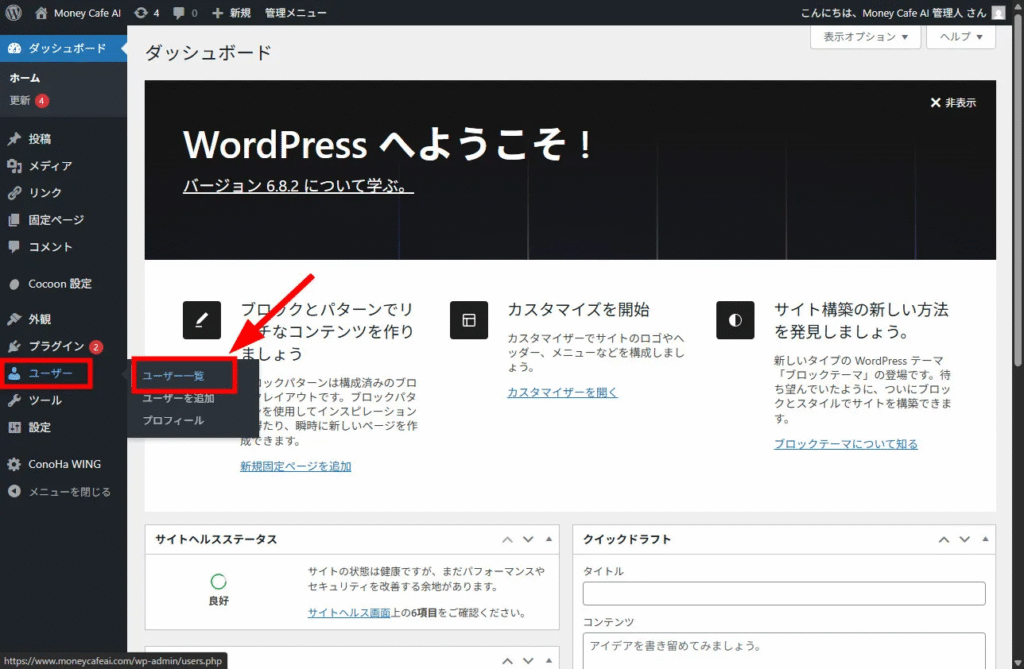
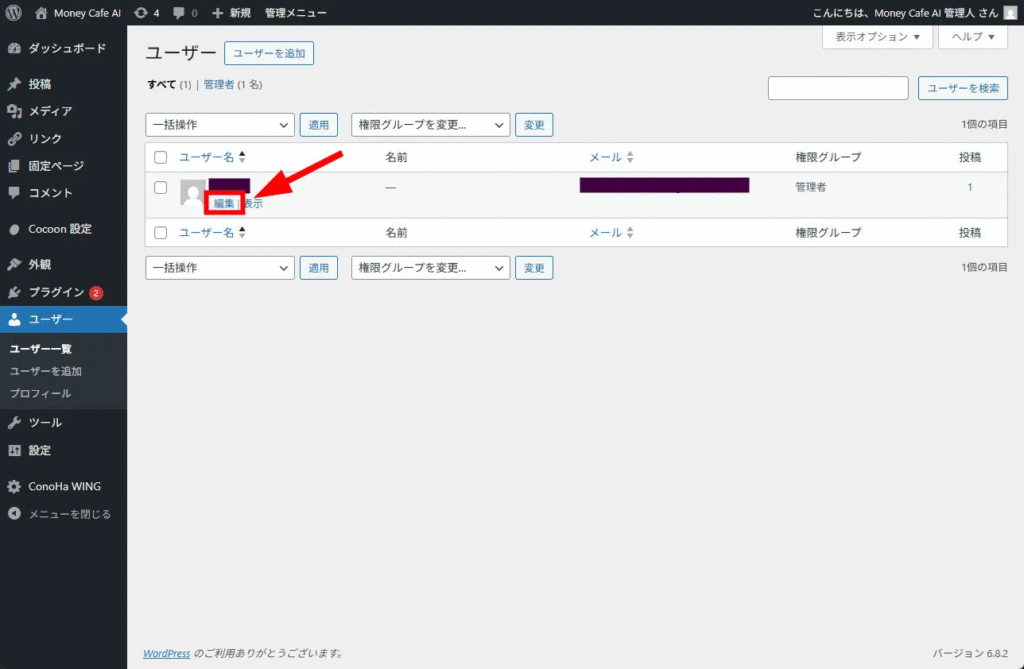
表示名の設定
ニックネーム(必須) に公開用の名前を入力します。
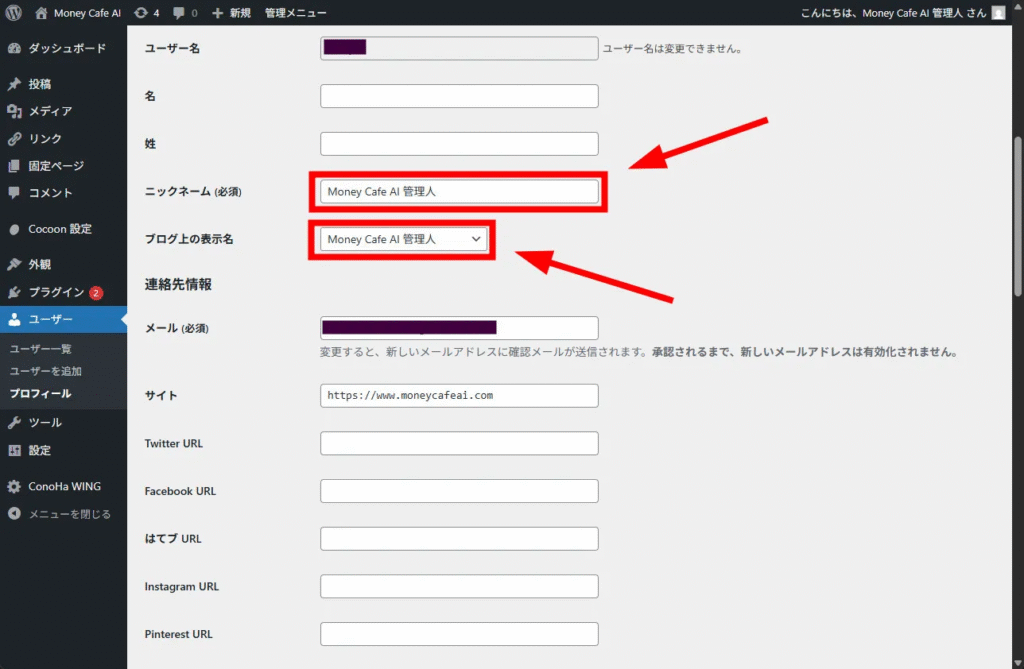
例:「Money Cafe AI 管理人」
一度ページ下部の 「プロフィールを更新」 をクリックして保存します。
💡 ここで保存しないと、次の「ブログ上の表示名」のプルダウンに新しいニックネームが反映されません。もう一度プロフィール編集画面を開き、「ブログ上の表示名」 のプルダウンから先ほど入力したニックネームを選びます。
👉 これで記事に表示される投稿者名を好きな名前に変更できます。
プロフィール画像の設定
「プロフィール画像のアップロード」で、顔アイコンやイラストをアップロードできます。
(AIで作ったイラストなどでもOK)
「選択」ボタンから画像を選び、最後に 「プロフィールを更新」 をクリックします。これで投稿記事の下やウィジェットに、設定したプロフィール画像が表示されます。
💡 ポイント
実際の作業では「ニックネーム入力 → 保存 → 表示名を選択」 の3ステップが必須です。
投稿者名は自由に変えられるので、実名を隠したいときに便利です。また、プロフィール画像を設定すると、ブログの「顔」として信頼感や親しみやすさがアップします。
👉 この設定を済ませておけば、初投稿の記事を公開したときに「意図しない名前や画像が出てしまった!」という失敗を防げますので是非最初に確認しておきましょう。


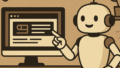
コメント